左または右に列を挿入するには
表を作成する
公開日時:2014/10/06 09:34:22
最終更新日時:2025/08/23 20:57:19
最終更新日時:2025/08/23 20:57:19
左側に列を挿入する場合は、その右側の列内にカーソルを移動し、[表ツール]の[レイアウト]タブを開き、[行と列]グループの[左に列を挿入]をクリックします。右側に列を挿入する場合は[右に列を挿入]をクリックします。Word 2013から追加したい列の境界線にマウスを近づけると列追加ボタンが表示されるので、そのボタンクリックで簡単に追加することも可能です。
左側に列を挿入する
- 右側の列内にカーソルを移動します。
- [表ツール]の[レイアウト]タブを開き、[行と列]グループの[左に列を挿入]をクリックします。
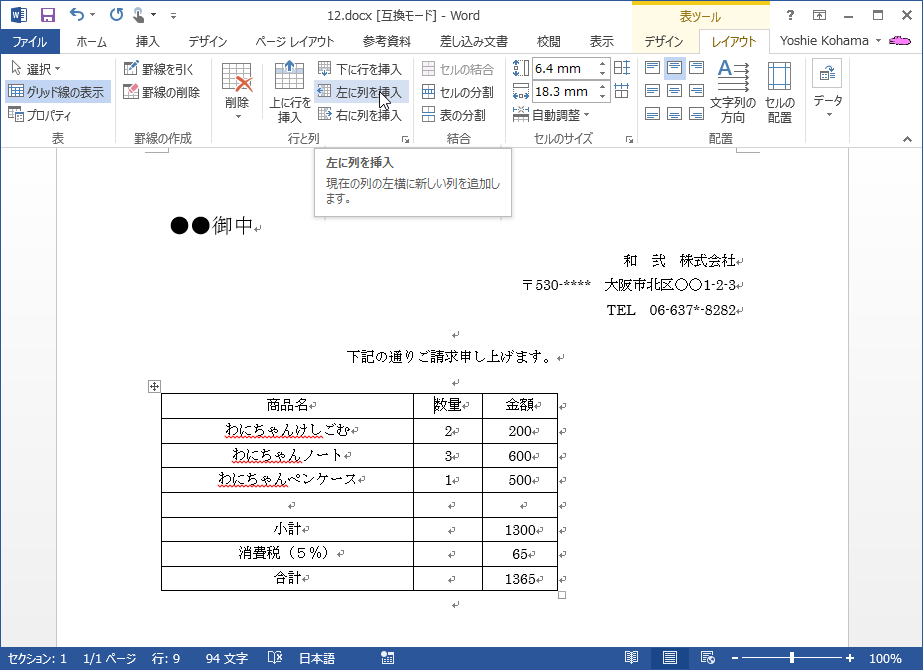
- 左側に列が挿入されました。
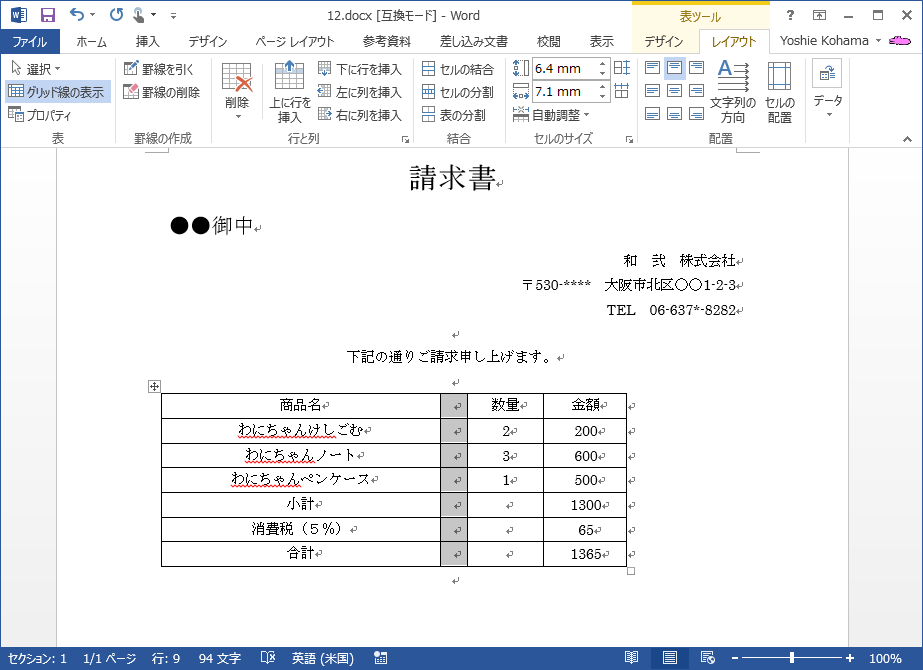
追加ボタンで列を挿入する
- 追加したい列の境界線の上部にマウスを近づけます。
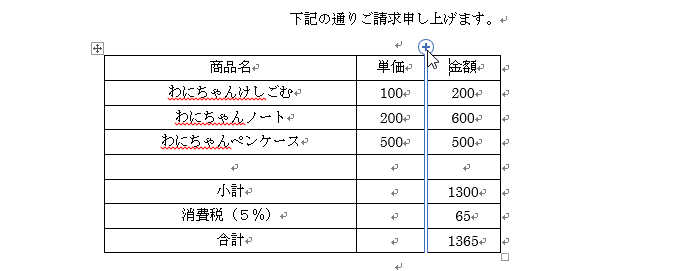
- 列挿入ボタンをクリックすると、列が挿入されました。
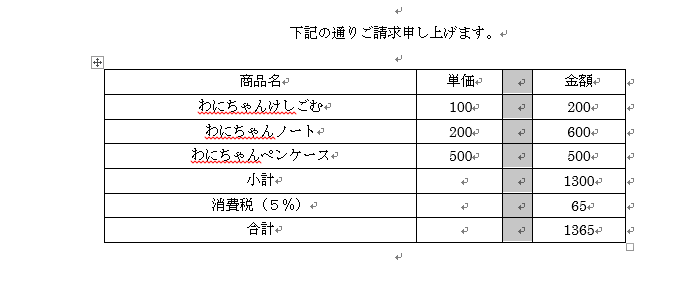
INDEX
異なるバージョンの記事
コメント
※技術的な質問はMicrosoftコミュニティで聞いてください!

